Om du använder vår tidtagningsapp utan att ta registreringar i vårt system behöver du ändå börja med att skapa ett event i Admin så att du kan lägga till dina deltagare. Detta är proceduren att följa för ett TimingApp-lopp:
Inloggningsuppgifter till Demolopp
Först och främst, om du vill prova och ta en titt på tidtagningsappen innan du bestämmer dig för om den passar dig, kan du logga in på vårt demolopp. Vi har alla olika starttyper uppsatta så prova gärna så mycket du vill.
Börja med att ladda ner appen i App Store eller Play Store.
För att logga in, använd följande:
Username: test.demolopp@raceid.com
Password: race123
Användarguide för tidtagningsappen
Du hittar vår kompletta guide för tidtagningsappen här.
Skapa arrangörskonto
När du har bestämt dig för att använda appen måste du förbereda ditt evenemang i Admin. Börja med att skapa ett arrangörskonto, här.
Introduktion av Admin
Läs igenom vår introduktion och genomgång av Admin, här.
Uppdatera Era Bankuppgifter
Se till att era betalningsuppgifter är korrekt ifyllda, här.
Skapa Ditt Event
Nästa steg är att skapa ett nytt event i Admin. Även om du endast kommer att använda appen och inte ta registreringar i vårt system så behöver du välja "Nytt lopp med RaceID-registrering".
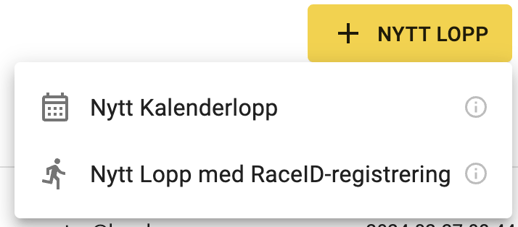
Såhär skapar du ett nytt event och en ny distans. Du kan även lägga till olika klasser till dina distanser, såhär.
När du har skapat ditt event behöver du skicka det till oss för godkännande.
Importera dina deltagare
För att lägga till dina deltagare kan du antingen mata in dem manuellt eller importera din startlista som en excelfil:
